PhotoQt je tekutý prohlížeč obrázků pro Windows a Linux
- Kategorie: Software
Mnoho aplikací pro prohlížení obrázků má tendenci otevírat se pomalu, alespoň v mém počítači. PhotoQt je naopak velmi rychlý prohlížeč obrázků.

Rozhraní PhotoQt je neprůhledné, což mu dává jedinečný vzhled. V GUI jsou tři tabule. Adresní řádek v horní části zobrazuje umístění aktuální složky. Pomocí postranního panelu vlevo přejděte do své knihovny fotografií.

Výběrem adresáře se v podokně zobrazí jeho podsložky. Větší na panelu obsahuje všechny obrázky ve vybrané složce. Pokud umístíte kurzor myši na obrázek, zobrazí se jeho náhled na pozadí složky. To je opravdu skvělé, a to je důvod, proč má program neprůhledné pozadí. Zkuste pohybovat myší přes spoustu obrázků ve složce, uvidíte, co mám na mysli, když říkám, že se náhled rychle zobrazuje. Snažil jsem se zachytit GIF myši nad náhledy, abych vám ukázal, ale snímky byly příliš pomalé a tak nějak překonaly účel.
Umístěním kurzoru na název obrázku se zobrazí tip nástroje s celým jménem a velikostí souboru obrázku. Kliknutím na obrázek zobrazíte jeho skutečnou velikost.

K přepínání obrázků použijte klávesy se šipkami na klávesnici. Přechodové rychlosti PhotoQt jsou plynulé a hedvábné, takže radost z procházení složkami obrázků. Program podporuje nekonečné posouvání složek. Posuvník v levém dolním rohu rozhraní PhotoQt je užitečný pro změnu úrovně přiblížení. Panel nástrojů na opačném okraji obsahuje nabídku, která vám umožní přepnout režim zobrazení tak, aby zobrazoval všechny obrázky, nebo jen Qt, GraphicsMagick, obsah PDF.

Tlačítka lze použít k tomu, aby si program pamatoval naposledy otevřenou složku. Pokud se vám náhled „Hover preview“ nelíbí, můžete jej zakázat na panelu nástrojů. PhotoQt ve výchozím nastavení zobrazuje mírně rozmazané náhledy, díky možnosti „Vysoce kvalitní náhledy“ budou fotografie vypadat mnohem lépe. Můžete také aktivovat / deaktivovat miniatury úplně, nebo volitelně přepínat mezi zobrazením seznamu a mřížky z panelu nástrojů.

Přístup k nastavení PhotoQt přejeďte myší na pravý okraj obrazovky. Toto však funguje pouze při prohlížení obrázku, takže jej nelze použít v režimu prohlížení souborů. Stisknutí klávesy Escape nebo tlačítka X při prohlížení obrázku v jeho skutečné velikosti zavře PhotoQt. Bylo to opravdu otravné a ztratil jsem počet, kolikrát jsem omylem ukončil aplikaci, když jsem se snažil vrátit do složky.
Existuje řešení, přejděte do nastavení aplikace> Vzhled a dojem a povolte možnost „Skrýt ikonu v zásobníku“. Klepnutím na „Uložit změny a ukončení“ nastavení použijete. Jak se tedy vrátíte do zobrazení složky? Budete muset nastavit klávesovou zkratku pro 'Otevřít nový soubor'. Nastavil jsem to pomocí klávesové zkratky Ctrl + N.
Fotografie můžete nastavit jako tapetu na ploše nebo zobrazit prezentace obrázků ve složce. Vyhledejte obrázky podle názvu nebo přípony pomocí možnosti Filtrovat obrázky ve složce. Program umí zobrazit metadata, histogram fotografií. PhotoQt má nástroje pro otáčení a převrácení obrázků. Můžete jej použít k provádění některých základních operací se soubory, jako je přejmenování, kopírování, přesouvání nebo mazání obrázků. Na stránce Nastavení je spousta možností, které lze poměrně snadno použít, a pokud si nejste jisti, co něco dělá, přejeďte myší nad ním a zobrazte tip nástroje, který vysvětluje, k čemu je nastavení vhodné. Můžete se volitelně přihlásit k vašemu účtu Imgur z Nastavení a přímo nahrávat obrázky do cloudu.

Ve PhotoQt je mnoho klávesových zkratek, které jsou užitečné pro navigaci mezi fotografiemi a složkami. Můžete je přizpůsobit v Nastavení.
Aplikace je zapsána v QT / QML. PhotoQt není přenosný program. Aplikace mnoho obrazových formátů a lze použít k prohlížení PSD, XCF, PDF a PS formátů. Verze pro Windows má omezení, nepodporuje obrázky RAW, ačkoli vývojář naznačil, že podpora je v práci.
PhotoQt je v systému Windows dobře optimalizován, a proto je v systému Windows velmi plynulý, a je také lehký na zdroje.
Osobně si myslím, že program mohl použít tlačítko Nastavení na panelu nástrojů a rychlý způsob, jak skočit zpět do režimu zobrazení souboru.
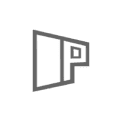
PhotoQt
Pro Windows
Stáhnout teď